Het jy opgemerk dat na die opgradering van Windows 10 weergawe 2004,Het die muiswyser of raakvlakwyser op die skootrekenaar verdwyn, of het die muiswyser verdwyn met die internetblaaier Chrome?
Soms kan jy ook sien dat die muiswyser verdwyn wanneer die skootrekenaar uit die slaapmodus gelaai word.
Daar is verskeie dinge wat kan veroorsaakMuiswyser verdwyn op Windows 10, miskien is die bestuurder verouderd, of die muistoestel is om een of ander rede gedeaktiveer.Dis hier,Ons het 'n paar oplossings gelys om jou te helpIn Windows 10herstel die muiswyser.
Contents [show]
Muiswyser verdwyn in Windows 10
As die probleem begin voorkom nadat Windows Update geïnstalleer is of 'n kenmerkopgradering geïnstalleer is, kan 'n fout die muiswyserfunksie verhoed om te werk.
Pro-wenk: As jy vind dat die sleutelbord en muis op Windows 10 nie werk nie, pas die oplossings wat hier gelys word toe.En as die muiswyser net verdwyn, pas die oplossings hieronder toe.
As jy 'n fisiese muis gekoppel het, probeer om dit te ontkoppel en weer aan 'n ander USB-poort te koppel,
As dit die eerste keer is dat jy die probleem opmerk, herbegin jou rekenaar om die tydelike fout uit te vee wat kan verhoed dat die muiswyser behoorlik werk en die probleem vir jou regstel.
persSleutelbord的 F5(gewoonlik gebruik om die muiswyser te deaktiveer of te aktiveer).As jy 'n skootrekenaargebruiker is, druk Fn+F3 of Fn+F9 of Fn+F11.(Sleutels hier kan verskil volgens sleutelbord/handelsmerk)
aktiveer muis
- Druk Windows-sleutel + R, tikhoof.cplen druk Enter,
- Dit sal die muis eienskappe venster oopmaak,
- Gebruik die Tab-sleutel op jou sleutelbord totdat die Knoppies-oortjie met 'n stippellyn uitgelig is, gebruik dan die regspyltjie-sleutel op jou sleutelbord om oor te skakel na Toestelinstellings.
- Kyk hier of jou toestel geaktiveer of gedeaktiveer is.
- Indien gedeaktiveer, druk die Tab-sleutel op jou sleutelbord totdat die Aktiveer-knoppie met 'n stippelrand gemerk is, druk dan Enter om die muiswyser te aktiveer.
- Gebruik weer die Tab-sleutel op jou sleutelbord om Apply te merk en klik OK, druk dan Enter om die veranderinge toe te pas.
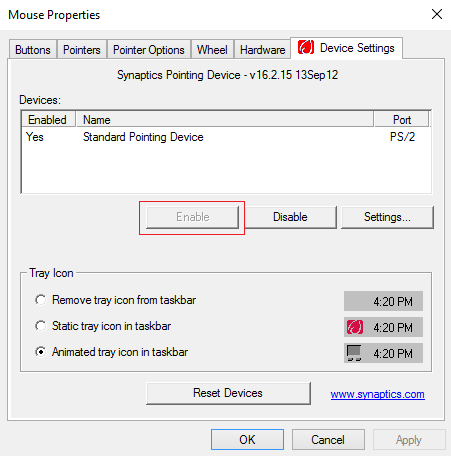
Ontmerk "Versteek wyser terwyl jy tik"
- Druk Windows-sleutel + R, tikhoof.cplen druk Enter,
- Dit sal die muis eienskappe venster oopmaak,
- Gebruik die Tab-sleutel op jou sleutelbord totdat die knoppie-etiket met 'n stippellyn gemerk is,
- Gebruik nou die regspyltjie sleutel om aanwyseropsies te kies,
- Gebruik dan die Tab-sleutel op jou sleutelbord om die opsie "Versteek wyser terwyl jy tik" te merk, en druk dan die spasiebalk om hierdie spesifieke opsie te ontmerk.
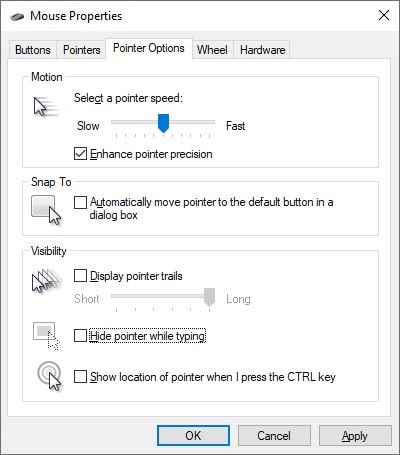
Kyk of die bestuurder die probleem veroorsaak
- Druk Windows-sleutel + R en tik dandevmgmt.msc, druk dan Enter,
- Dit sal Toestelbestuurder oopmaak en 'n lys van alle geïnstalleerde toestelbestuurders wys,
- Druk Tab om die rekenaarnaam in Toestelbestuurder te merk,
- Gebruik nou die afpyltjie sleutel om Muis en ander wystoestelle te merk,
- Gebruik die regs- en afpyltjiesleutels weer om die gelyste aanwystoestel te kies en druk Enter om sy eienskappe oop te maak.
Gebruik nou die Tab-sleutel om die Algemeen-oortjie te merk, gebruik die afpyltjie om die Update Driver-knoppie te kies en druk Enter.Kies die Soek vir bestuurders outomaties opsie (gebruik die Tab-sleutel op jou sleutelbord) en volg die instruksies op die skerm om die nuutste drywerweergawe vanaf Microsoft se bedieners af te laai en op te dateer.
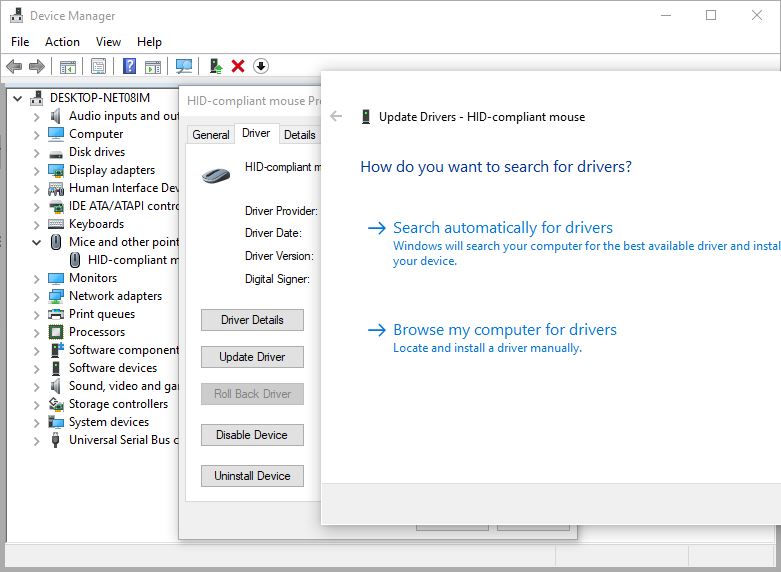
Rol die muisbestuurder terug
As die probleem na 'n onlangse opdatering begin het, kan jy die Roll Back Driver-opsie gebruik om die muisbestuurder na 'n vorige weergawe te herstel wat kan help om die probleem op te los.
- Gebruik weerdevmgmt.mscMaak Toestelbestuurder oopen maak muiseienskappe oop,
- As jy onlangs jou muisbestuurder opgedateer het, sal jy die Terugrol-bestuurder-opsie kry (sien prent hieronder), gebruik die Tab-sleutel op jou sleutelbord om dit te vind en druk Enter.
- Volg die instruksies op die skerm om die bestuurder na 'n vorige weergawe te herstel, en herbegin dan jou rekenaar om die veranderinge toe te pas.
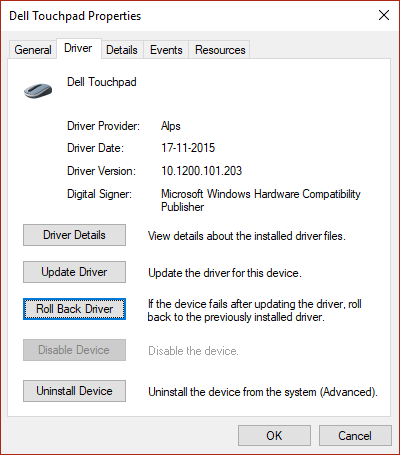
Verder:
- As jy 'n draadlose muis gebruik, maak seker dat die muisbattery in orde is,
- Begin in 'n skoon selflaai-toestand en kyk of die muiswyser verskyn,
- Voer 'n antivirusskandering uit om seker te maak dat 'n virus-/wanware-infeksie nie hierdie probleem veroorsaak nie.
Muiswyser verdwyn op Chrome
As jy agterkom dat die wyser nie op chroom wys nie of die muiswyser verdwyn net wanneer jy op chroom blaai, dan
- Maak die Chrome-blaaier toe en maak weer oop,
- Vee blaaierkas en webkoekies uit
- Maak seker dat die Chrome-blaaier opgedateer is na die nuutste weergawe, of herinstalleer die blaaier.

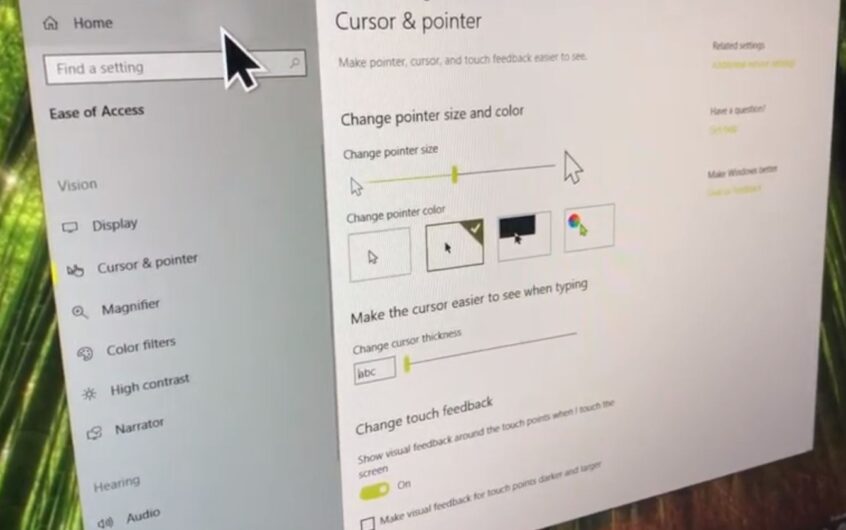
![[Vastgestel] Microsoft Store kan nie programme en speletjies aflaai nie](https://oktechmasters.org/wp-content/uploads/2022/03/30606-Fix-Cant-Download-from-Microsoft-Store.jpg)
![[Vastgestel] Microsoft Store kan nie programme aflaai en installeer nie](https://oktechmasters.org/wp-content/uploads/2022/03/30555-Fix-Microsoft-Store-Not-Installing-Apps.jpg)
